4 cách bật micro trên máy tính Windows 10 – QuanTriMang.com
Nếu bạn chưa biết cách bật mic trên máy tính, laptop Windows 10 thì hãy thử 1 trong 4 cách dưới đây nhé. Hãy chắc chắn đã cắm mic vào đúng cổng nếu bạn sử dụng mic rời. Khi cập nhật Win 10, mic cũng có thể bị tắt mặc định, hãy thử lại hướng dẫn dưới đây để chắc chắn mic có hỏng hay không trước khi thay mic, card âm thanh mới.
1. Bật mic Win 10 từ Sound Settings
Để bật mic từ cài đặt âm thanh, bạn thao tác như sau:
B1: Nhấp chuột phải vào biểu tượng loa trên thanh taskbar và chọn Sounds.
B2: Cuộn lên và chọn tab Recording.
B3: Nếu có các thiết bị được liệt kê, hãy nhấp chuột phải vào thiết bị mong muốn.
B4: Chọn Enable.

B6: Nhấp chuột phải vào bất kỳ đâu trên màn hình và chọn Show Disabled Devices.
B7: Chọn micro từ danh sách đã tạo.
B8: Nhấp vào Properties.
B9: Trong Device Usage, chọn Use this Device (Enable).
B10: Nhấp vào Apply > OK.
2. Bật mic laptop Win 10 từ Windows Settings
B1: Truy cập Windows Settings bằng cách nhấn đồng thời phím Windows và I.
B2: Nhấp vào Privacy.
B3: Trên menu bên trái, chọn Microphone.
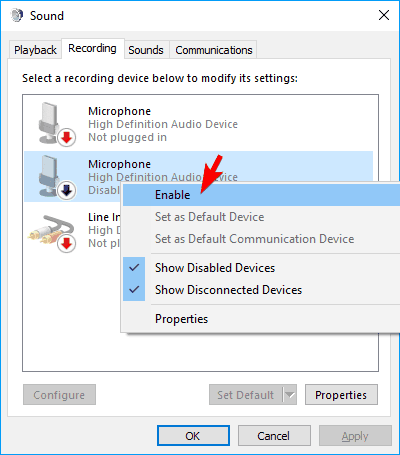
B4: Trong Let apps use my microphone, hãy đảm bảo rằng chỉ báo được đặt thành On.
3. Bật micro trên Win 10 từ Device Manager
B1: Truy cập menu Winx bằng cách nhấn đồng thời phím Windows + X.
B2: Chọn Device Manager từ danh sách.
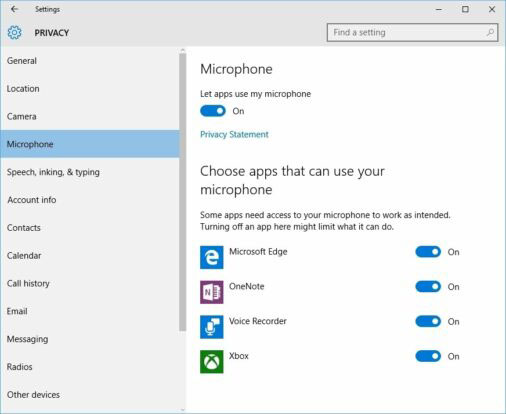
B3: Nhấp vào Sound Video and Game Controllers.
B4: Nhấp vào card âm thanh hiện được cài đặt trên PC.
B5: Nhấp chuột phải và chọn Enable.
B6: Khởi động lại máy tính để kết thúc quá trình.
Lưu ý: Nếu có biểu tượng cảnh báo màu vàng bên cạnh tên của trình điều khiển âm thanh (sound controller), thì driver cho trình điều khiển đó đã bị hỏng hoặc bị gỡ cài đặt.
4. Bật mic bằng DriverFix
Đôi khi mic không thể bật theo cách thông thường do có lỗi driver mic. Để khắc phục điều này, bạn có thể thử DriverFix.
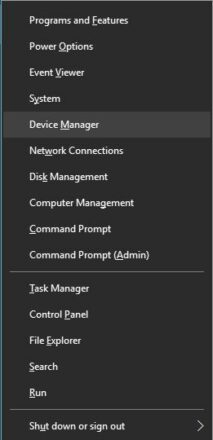
Công cụ này sẽ dễ dàng quét PC để tìm các driver thiết bị thiếu và lỗi thời, sau đó tự động cập nhật driver cho bạn.
Bạn có thể yên tâm rằng bạn sẽ nhận được phiên bản mới nhất của driver, tất cả những gì bạn cần đảm bảo là thiết bị được kết nối với Internet. Hãy sử dụng bản cập nhật driver tốt nhất để đảm bảo micro sẽ hoạt động tốt.
- Tải DriverFix
Nếu các giải pháp này không giải quyết được các vấn đề với micro, thì phần cứng của máy tính có thể bị hỏng.
Những vấn đề phần cứng có thể được giải quyết bằng cách mua các thành phần bên ngoài hoặc cài đặt thành phần bên trong mới. Việc giải quyết các vấn đề về âm thanh có thể cần một vài lần khởi động và cài đặt lại.
Đảm bảo sử dụng hết tất cả các phương án có thể trước khi mua phần cứng mới để tránh mất tiền oan nhé!
Originally posted 2021-09-19 13:45:57.
- Share CrocoBlock key trọn đời Download Crocoblock Free
- Cung cấp tài khoản nghe nhạc đỉnh cao Tidal Hifi – chất lượng âm thanh Master cho anh em mê nhạc.
- Top 10 game có tính năng kết hôn giúp bạn không còn FA
- Hủy Hợp Đồng Fpt Thủ Tục Hủy Và Tạm Ngưng Internet Truyền Hình FPT
- Hướng Dẫn Cài Đặt Và Sử Dụng Prezi Miễn Phí, Powerpoint Và Prezi – Hoanhtao3d.vn
- Hướng dẫn tải và sử dụng Sublime Text để lập trình mọi thứ
- #170k
Bài viết cùng chủ đề:
-
9 cách tra số điện thoại của người khác nhanh chóng, đơn giản – Thegioididong.com
-
Top 4 smartphone chạy chip Snapdragon 820 giá rẻ đáng mua – Tin công nghệ mới nhất – Đánh giá – Tư vấn thiết bị di động
-
Top 30 bộ phim Hàn có rating cao nhất mọi thời đại – Chọn Thương Hiệu
-
Top 9 game về chiến tranh Việt Nam bạn nên trải nghiệm ngay
-
EXP là gì? Ý nghĩa EXP trong game và các lĩnh vực khác
-
phần mềm encode sub – Chia sẻ thủ thuật phần mềm, máy tính, game mới nhất
-
Cách bật đèn pin trên điện thoại Android, iPhone
-
Cách kích hoạt iphone lock không cần sim ghép đơn giản nhất năm 2021
-
【#1 Review】Kem body queen perfect có phải kem trộn không
-
Hướng Dẫn Cách Chạy Xe Tay Côn Lên Dốc Xuống Dốc An Toàn
-
Cách rút tiền bằng mã QR VietinBank không cần đến thẻ
-
Nguyên nhân và cách khắc phục máy tính không tạo được new folder
-
Kích hoạt Bộ gõ Bàn phím tiếng Trung ⇒ Win 7, 8, 10, Mac (Update 2021)
-
400 – 450 triệu nên mua xe ô tô mới nào 2021?
-
9 phần mềm ghép nhạc vào video trên máy tính miễn phí
-
Sửa lỗi không xem được video Youtube trên Chrome, Cốc Cốc, lỗi JavaScr